VPN Gratuit : Comment sécuriser votre connexion internet à 100% ?

Comment sécuriser votre connexion internet à 100% ?
[fancy_header tag= »h1″]Comment sécuriser votre connexion internet à 100% ? [/fancy_header]
[p]C’est un article assez conséquent car pas mal d’informations vous sont données. Nous allons vous expliquer ce qu’est un VPN, à quoi il sert, ses avantages mais aussi comment le configurer et l’installer sur votre appreil.[/p]
[fancy_header tag= »h1″]Qu’est ce qu’un VPN ?[/fancy_header]
VPN est l’abréviation de Virtual Private Network ce qui équivaut en français à Réseau Privé Virtuel.
Pour comprendre ce qu’est un VPN il faut d’abord savoir que chaque échange d’informations sur n’importe quel réseau, en l’occurrence Internet, laisse des traces sur le réseau virtuel partagé ou commun qui est accessible à tout le monde.
[p]Donc, si vous envoyez des mails ou si vous naviguez tout simplement sur le Web, il y a plusieurs informations qui circulent à l’affût de tous les utilisateurs du même réseau : en bref, à tout le Web.[/p]
[fancy_header tag= »h3″]Prenons un exemple :[/fancy_header]
[p]Vous pouvez constater que les publicités qui s’affichent dans votre navigateur s’adaptent à vos recherches après un certain temps ou après un passage sur YouTube.
C’est dû à la collecte d’informations sur vos habitudes de recherche accumulées et exploitées dans le réseau virtuel commun.[/p]
[blockquote]Un VPN regroupe toutes ces informations dans un réseau privé et crypté inaccessible à des parties tierces (comme votre fournisseur d’accès par exemple ).C ’est une sorte de tunnel entre vous et tout le reste du monde.[/blockquote]
[p]C’est pourquoi un VPN est communément appelé un réseau tunnel et qu’il est vraiment essentiel à la protection de votre anonymat ![/p]
[fancy_header]Les avantages dans l’utilisatin d’un VPN[/fancy_header]
[fancy_header tag= »h3″]Offre un anonymat et une sécurité absolue[/fancy_header]
[list style= »arrow »]
[li]Installer un VPN sur son ordinateur (ou sur son smartphone, nous le verrons plus loin dans cet article) est l’équivalent de se doter d’un bouclier pouvant nous protéger des attaques et des indiscrétions furtives qu’on pourrait laisser passer.[/li]
[li]La cible n’est plus l’ordinateur mais bien le serveur VPN qui est bien sur “équipé” de tous les outils de protection et de sécurité vous donnant ainsi la possibilité de naviguer en total anonymat.[/li]
[li]Donc, plus de publicité adaptée à vos habitudes, plus de localisation exacte, plus d’applications adressées à votre nom …etc[/li]
[/list]
[fancy_header tag= »h3″] Vous protège intégralement dans un réseau Wifi public[/fancy_header]
[list style= »arrow »]
[li]Si vous êtes connecté en Wifi dans une gare ou un café ou dans n’importe quel lieu public, vous êtes à 80% exposé aux attaques et au piratage de vos données.[/li]
[li]Utiliser un VPN pour se connecter à ce réseau Wifi vous protège totalement vu que les échanges sont entièrement cryptées et qu’elles sont toutes gérées par votre réseau privé.[/li]
[/list]
[fancy_header tag= »h3″]Contourner les censures gouvernementales[/fancy_header]
[list style= »arrow »]
[li]Il y a de nombreux de pays qui bloquent l’accès aux réseaux sociaux ou la possibilité d’acheter sur Internet ou tout simplement le téléchargement de données.[/li]
[li]Même les E-mails sont filtrés, évalués et jugés conformes à l’envoi ou non (Le Moyen-Age !).[/li]
[li]Il existe aussi certains services qui posent des restrictions sur des zones géographiques et sur certains pays comme les services de Streaming comme Netflix mais aussi chaines privées.[/li]
[/list]
[fancy_header tag= »h3″]Facilite les accès Aux Réseaux Privés[/fancy_header]
[list style= »arrow »]
[li]C’est une fonction particulièrement utile pour les Gamers.[/li]
[li]Il existe de nombreux serveurs en ligne dédiés aux jeux qui en raison de quelques configurations “inchangeables” sont inaccessibles ou particulièrement lents.[/li]
[li]Un VPN permet de spécifier sur quels ports se connecter et ainsi se connecter à plusieurs serveurs privés.[/li]
[/list]
[fancy_header tag= »h2″]Comment choisir Un VPN ?[/fancy_header]
[p]Il est évident qu’il y a plusieurs VPN et qu’on peut facilement tomber dans le piège d’utiliser un service qui ne soit pas fiable.
L’astuce est de connaître les critères de base pour bien choisir un VPN. Un article Rue de l’info pour vous aider.[/p]
[fancy_header tag= »h3″]La Limite de La Bande Passante[/fancy_header]
[p]C’est la quantité de données que vous pouvez “consommer”.
Si c’est un VPN gratuit, vous aurez la possibilité d’avoir quelques Méga octets à votre disposition voire quelques Giga Octets (mais rien d’extraordinaire).
Cette limitation est pour la plupart des VPN gratuits étendue sur un mois.
Par contre pour un VPN payant, ce seuil n’existe pas puisque vous un accès illimité.[/p]
[fancy_header tag= »h3″]Le Nombre De Serveurs Disponibles[/fancy_header]
[p]Plus il y a de serveurs, plus la vitesse est rapide et plus la connexion est stable.
Il est évident que les VPN gratuits n’offre pas tous une gamme satisfaisante de serveurs.[/p]
[fancy_header tag= »h3″]La Sécurité et L’Anonymat[/fancy_header]
[p]Il n’est pas question d’avoir une grande connaissance technique pour pouvoir choisir !
La plupart des VPN utilisent des chiffrement à 128 bits ou 256 bits (je le présente de la manière la plus simple qui soit ). Avec d’autres options de chiffrement tels que OpenVPN ou L2TP (il faut juste que le VPN présente l’un ou l’autre) Un autre point : veillez à ce que le VPN ne tienne pas de registre de connexion.
C’est dans ce genre de registre que vos données personnelles sont enregistrées.[/p]
[fancy_header tag= »h3″]La Censure Des Données[/fancy_header]
[p]Plusieurs VPN ne vous permettent pas de télécharger en P2P (liens torrent).
Certains VPN ne vous donnent pas accès au site de streaming comme Netflix.
D’autres VPN sont conformes aux lois de protections de données (comme ceux dont les serveurs sont implémentés en Suisse), ce qui limite l’accès aux données.[/p]
[fancy_header tag= »h3″]Le Kill Switch[/fancy_header]
[p]Le Kill Switch est une fonction qui permet de “Couper” toutes les échanges si le VPN ne fonctionne plus. Ce qui assure continuellement votre sécurité et votre anonymat.[/p]
[fancy_header tag= »h1″ size= »large »]Installation et configuration d’un VPN[/fancy_header]
[p]Vous avez la possibilité de transformer votre ordinateur en votre propre serveur personnel VPN et cela sans application tierce.[/p]
Accédez aux Services de Windows en saisissant la commande services.msc dans la fenêtre d’exécution :
[image src= »2018/10/1-configurer-son-propre-vpn-rue-de-l-info.png » width= »501″ align= »center » alt= »Configurer son propre VPN – Rue de l’info » title= »Configurer son propre VPN – Rue de l’info » image_hover= »zoom-effect » frame= »style4″]
[p]Dans la fenêtre des services, activez “Routage et accès distant“. Les noms sont ordonnés alphabétiquement, donc appuyez sur la lettre “R” de votre clavier jusqu’à trouver le service en question :[/p}
[image src= »2018/10/2-configurer-son-propre-vpn-rue-de-l-info.png » width= »501″ align= »center » alt= »Configurer son propre VPN – Rue de l’info » title= »Configurer son propre VPN – Rue de l’info » image_hover= »zoom-effect » frame= »style4″]
[p]En cliquant 2 fois dessus, vous aurez l’interface des options de ce service.
Il faut chronologiquement faire :[/p]
[list style= » »]
[li]1- Activer le service en choisissant l’option “Automatique” pour qu’il s’active au démarrage de Windows[/li]
[li]2- Cliquer sur le bouton “Démarrer“[/li]
[li]3- Confirmer en appuyant sur “Ok“[/li][/list]
[image src= »2018/10/3-configurer-son-propre-vpn-rue-de-l-info-partage-d-info.png » width= »405″ alt= »Configurer et installer un VPN » title= »Configurer et installer un VPN » align= »center » image_hover= »zoom-effect »]
[p]Une fois le service “Routage et accès distant” activé, saisissez la commande ncpa.cpl dans la fenêtre d’exécution :[/p]
[image src= »2018/10/4-configurer-son-propre-vpn-rue-de-l-info.png » width= »501″ align= »center » alt= »Configurer son propre VPN – Rue de l’info » title= »Configurer son propre VPN – Rue de l’info » image_hover= »zoom-effect » frame= »style4″]
[p]Vous aurez accès au centre réseau et partage. Cliquez simultanément sur les touches “Alt” et “F” pour afficher le menu “fichier” et activez la commande “Nouvelle connexion entrante“[/p]
[image src= »2018/10/5-configurer-son-propre-vpn-rue-de-l-info.png » width= »300″ align= »center » alt= »Configurer son propre VPN – Rue de l’info » title= »Configurer son propre VPN – Rue de l’info » image_hover= »zoom-effect » frame= »style4″]
[list style= »arrow »]
[li]Choisissez les utilisateurs auxquels vous voulez attribuer un accès à votre réseau VPN gratuit[/li]
[/list]
[image src= »2018/10/6-configurer-son-propre-vpn-rue-de-l-info-tutos.png » width= »612″ align= »center » alt= »Configurer et installer un VPN ? » title= »Configurer et installer un VPN ? » image_hover= »zoom-effect »]
[image src= »2018/10/7-configurer-son-propre-vpn-rue-de-l-info-tutos.png » width= »612″ align= »center » alt= »Configurer et installer un VPN ? » title= »Configurer et installer un VPN ? » image_hover= »zoom-effect »]
[list style= »arrow »]
[li]Cochez ensuite la case “Par internet” :[/li]
[/list]
[image src= »2018/10/8-configurer-son-propre-vpn-rue-de-l-info.png » width= »501″ align= »center » alt= »Configurer son propre VPN – Rue de l’info » title= »Configurer son propre VPN – Rue de l’info » image_hover= »zoom-effect » frame= »style4″]
[list style= »arrow »]
[li]Cliquez sur le bouton “Suivant” pour afficher la fenêtre “Autoriser les connexions à cet ordinateur” .[/li]
[li]Cliquez directement sur le bouton “Autoriser l’accès” car tous les protocoles sont déjà activés par défaut :[/li]
[/list]
[image src= »2018/10/9-configurer-son-propre-vpn-rue-de-l-info.png » width= »501″ align= »center » alt= »Configurer son propre VPN – Rue de l’info » title= »Configurer son propre VPN – Rue de l’info » image_hover= »zoom-effect » frame= »style4″]
[list style= »arrow »]
[li]Un message de confirmation apparaît si la procédure s’est bien déroulée.
Votre réseau VPN gratuit Windows est maintenant créé.[/li]
[/list]
[fancy_header tag= »h3″]Il reste à s’y connecter. Pour cela, suivez les étapes suivantes :[/fancy_header]
[list style= »arrow »]
[li]Accéder au centre réseau et partage de Windows puis activer la commande “Configurer une nouvelle connexion ou un nouveau réseau“:[/li]
[/list]
[image src= »2018/10/10-configurer-son-propre-vpn-rue-de-l-info.png » width= »501″ align= »center » alt= »Configurer son propre VPN – Rue de l’info » title= »Configurer son propre VPN – Rue de l’info » image_hover= »zoom-effect » frame= »style4″]
[list style= »arrow »]
[li]Sélectionnez “Connexion à votre espace de travail” :[/li]
[/list]
[image src= »2018/10/11-configurer-son-propre-vpn-rue-de-l-info.png » width= »501″ align= »center » alt= »Configurer son propre VPN – Rue de l’info » title= »Configurer son propre VPN – Rue de l’info » image_hover= »zoom-effect » frame= »style4″]
[list style= »arrow »]
[li]Pour le mode de connexion, choisissez “Utilisez ma connexion internet (VPN)” :[/li]
[/list]
[image src= »2018/10/12-configurer-son-propre-vpn-rue-de-l-info.png » width= »501″ align= »center » alt= »Configurer son propre VPN – Rue de l’info » title= »Configurer son propre VPN – Rue de l’info » image_hover= »zoom-effect » frame= »style4″]
[p]Pour l’adresse IP demandée, vous pouvez la connaitre grâce à ce service. Dans cet exemple, Nous avons utilisé l’adresse par défaut 192.168.1.1 :[/p]
[image src= »2018/10/13-configurer-son-propre-vpn-rue-de-l-info.png » width= »501″ align= »center » alt= »Configurer son propre VPN – Rue de l’info » title= »Configurer son propre VPN – Rue de l’info » image_hover= »zoom-effect » frame= »style4″]
[p]Votre réseau VPN gratuit Windows est maintenant créé.
Il est possible que pour fonctionner totalement, vous aurez à activer l’option “PPTP PassThrough” de votre modem.
Ou encore ouvrir le port adéquat soit le port 1723.[/p]
[p]Pour l’activer, rendez vous au centre réseau et partage puis cliquez sur l’option “Modifier les paramètres de la carte” et enfin activez votre réseau privé en remplissant les identifiants de l’utilisateur par défaut :[/p]
[image src= »2018/10/14-configurer-son-propre-vpn-rue-de-l-info.png » width= »501″ align= »center » alt= »Configurer son propre VPN – Rue de l’info » title= »Configurer son propre VPN – Rue de l’info » image_hover= »zoom-effect » frame= »style4″]
Recent Posts
Football : Un père et son fils réalisent leur rêve en jouant ensemble dans le Sud-Manche
Un rêve de famille devenu réalité sur le terrain de football Le dimanche 23 mars…
Hommage à Val Kilmer : L’icône de Batman et Top Gun s’éteint, son héritage perdure
Le cinéma en deuil : Disparition de Val Kilmer à 65 ans Le rideau est…
Coupe de France : Le PSG arrache sa place en finale face à Dunkerque dans un match haletant !
Le PSG s'offre une finale de Coupe de France après un match renversant ! Le…
Douvres-la-Délivrande Honore Flavie Renouard en Inaugurant son Stade d’Athlétisme
Un Hommage Vibrant à Flavie Renouard La charmante commune de Douvres-la-Délivrande, nichée sur la Côte…
Le PS riposte aux menaces contre la justice après le procès du RN : Pétition de soutien lancée !
Le Parti Socialiste monte au créneau pour défendre l'indépendance de la justice En réaction aux…
Séisme dévastateur en Birmanie : Deux Français parmi les milliers de victimes
La Birmanie frappée par un séisme meurtrier Un puissant tremblement de terre a récemment frappé…


